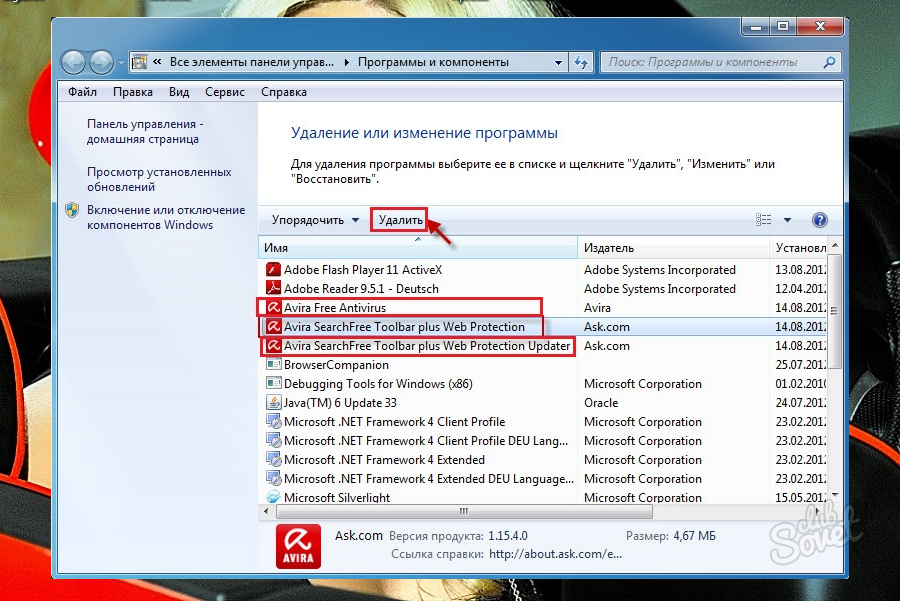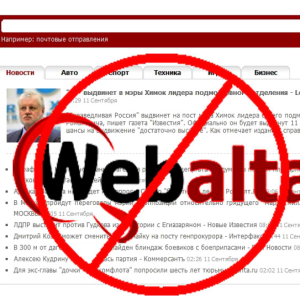วิธีการลบ Avira
Avira เป็นหนึ่งในโปรแกรมป้องกันไวรัสฟรีอันดับต้น ๆ ที่สร้างขึ้นเพื่อปกป้องคอมพิวเตอร์และเนื้อหาของพวกเขา มีการปรับปรุงอย่างต่อเนื่องเป็นวิธีที่ค่อนข้างมีประสิทธิภาพในการต่อสู้กับไวรัสและซอฟต์แวร์ที่เป็นอันตรายมีอินเทอร์เฟซที่ง่ายและเข้าใจได้ อย่างไรก็ตามสำหรับผู้ที่ยังต้องการที่จะลบออก (เมื่ออัปเดต Avira การติดตั้งใหม่หรือการเปลี่ยนไปเป็นโปรแกรมป้องกันไวรัสใหม่) เราจะบอกคุณว่าคุณสามารถทำอะไรได้บ้าง
1
ในการเริ่มต้นคุณสามารถลองลบโปรแกรม Avira Anti-Virus ด้วยเครื่องมือมาตรฐานโดยใช้ Windows สำหรับ Windows 7 กระบวนการลบมีดังนี้: ผ่าน "เริ่ม" ไปที่ส่วน "แผงควบคุม" และจาก "โปรแกรม" ที่นี่เราพบ "โปรแกรมและส่วนประกอบ" ซึ่งเราพบว่าเราจำเป็นในรายการโปรแกรมที่ติดตั้งนั่นคือ Avira คลิกที่มันแล้วกดปุ่ม "ลบ" เสมือน ถัดไปยืนยันการลบและเปิดใช้งานไฟร์วอลล์ระบบปฏิบัติการและหลังจากสิ้นสุดกระบวนการลบ - และรีบูตคอมพิวเตอร์

2
หากคุณติดตั้ง Windows XP วิธีการกำจัดของ Avira นั้นแตกต่างกันเล็กน้อย ในกรณีนี้มันยังเคลื่อนไหวผ่าน "เริ่ม" เป็น "การตั้งค่า" และจากพวกเขา - ไปยัง "แผงควบคุม" ใน "แผงควบคุม" เราพบส่วน "ติดตั้งและลบโปรแกรม" กระบวนการต่อไปโดยการเปรียบเทียบกับการกำจัด Avira ใน Windows

3
ในการลบโปรแกรม Avira Anti-Virus ใน Windows 8 ให้ไปที่เมนู Quick Access เมื่อต้องการทำเช่นนี้คลิกที่เมาส์ (คลิกขวา) ที่ด้านล่างของหน้าจอเริ่มต้น (ที่มุมซ้าย) หรือใช้การรวมคีย์ "Windows + X" จากเมนูการเข้าถึงด่วนไปที่ส่วน "โปรแกรมและส่วนประกอบ" ในส่วนนี้มีการติดตั้งทั้งหมดบนอุปกรณ์ของโปรแกรมรวมถึง Avira ที่เราต้องการ เราพบว่าและลบเช่นเดียวกับระบบปฏิบัติการ Windows 7 ที่อธิบายไว้ข้างต้นและ Windows XP

4
การลบ Avira ป้องกันไวรัสใช้ Windows - ขั้นตอนง่าย แต่ก็ไม่ได้ให้การกำจัดที่สมบูรณ์ของผลิตภัณฑ์ เฉพาะโปรแกรมพิเศษที่สามารถรับมือกับเรื่องนี้ ยกตัวอย่างเช่น Avira RegistryCleaner ดาวน์โหลดได้แกะในโฟลเดอร์ที่มีชื่อเดียวกัน ถัดไปเปิดและโดยการคลิกที่ไฟล์ regcleaner.exe ให้โปรแกรมลงไปในการดำเนินการ อันเป็นผลมาจากการกระทำของหน้าต่างหลักของโปรแกรมที่กำหนดจะเปิดที่เราต้องปุ่ม "SKAN แป้นสำหรับ" คลิกที่มันวิ่งสแกนอุปกรณ์ ในกระบวนการของการสแกน Avira RegistryCleaner พบ "หายไป" รุ่นยกเลิกการติดตั้งของระบบปฏิบัติการวินโดวส์และเราสามารถจัดสรรให้พวกเขา ฉันเฉลิมฉลอง "เลือกทั้งหมด" เครื่องหมายถูกและเสร็จสิ้นกระบวนการโดยการกดปุ่ม "ลบ" แล้วยืนยันขั้นตอนการลบโดยการคลิกที่ "ใช่" การร้องขอของระบบ

5
แยกกันเราจะอาศัยอยู่ในขั้นตอนการกำจัดในรีจิสทรีที่สำคัญหลังจากที่ใช้รุ่นทดสอบของ Avira การทำเช่นนี้ผ่าน "Start" เปิดตัวแก้ไขรีจิสทรีโดยการป้อน "regedit.exe" และกด "Enter" จากนั้นเราจะพบโฟลเดอร์ "HKEY_LOCAL_MACHINE" อยู่ในนั้น "ซอฟต์แวร์" โฟลเดอร์และมี - ที่ "เรียน" โฟลเดอร์ ที่นี่เราจำเป็นต้องใช้ไฟล์ (80B8C23C-16E0-4CD8-BBC3-CECEC9A78B79) การกำจัดของการที่จะดำเนินการกำจัดที่สมบูรณ์ของ Avira

หลังจากการดำเนินการการกระทำทั้งหมดที่อธิบายไว้โดยเราคุณสามารถมั่นใจได้ว่าโปรแกรมป้องกันไวรัส Avira จะถูกลบออกอย่างสมบูรณ์จากคอมพิวเตอร์ของคุณ ในฐานะที่เป็นนอกจากนี้ภาพจากบทความที่เรานำเสนอคุณคำแนะนำวิดีโอเกี่ยวกับการกำจัดของ Avira